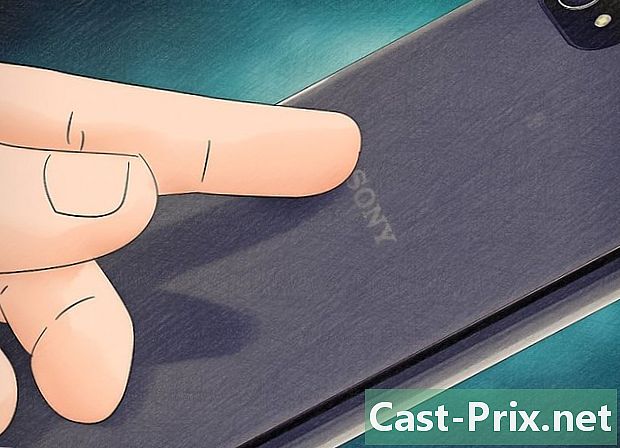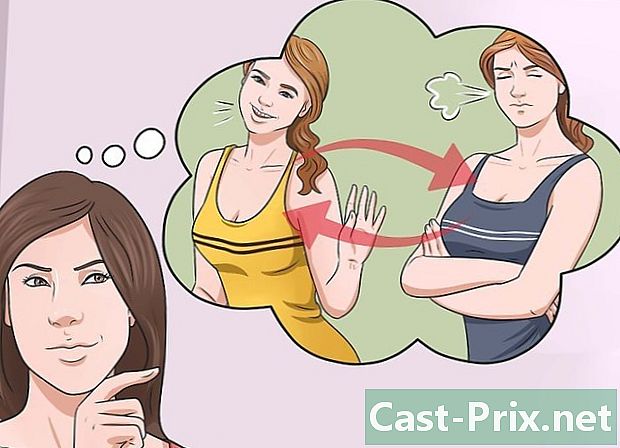Kā pārsūtīt Microsoft Office uz citu datoru
Autors:
Lewis Jackson
Radīšanas Datums:
5 Maijs 2021
Atjaunināšanas Datums:
1 Jūlijs 2024

Saturs
- posmi
- 1. daļa Atspējojiet Microsoft Office savā vecajā datorā
- 2. daļa Atinstalējiet Office operētājsistēmā Windows
- 3. daļa Atinstalējiet Office operētājsistēmā Mac
- 4. daļa Instalējiet Office savā jaunajā datorā
Lai pārsūtītu Microsoft Office uz jaunu datoru, vispirms ir jāatspējo piekļuve no vecā datora uz Office 365 kontu, pēc tam jūs to varēsit instalēt jaunajā datorā. Dažas vecākas Microsoft Office versijas nevar pārsūtīt no viena datora uz otru.
posmi
1. daļa Atspējojiet Microsoft Office savā vecajā datorā
-
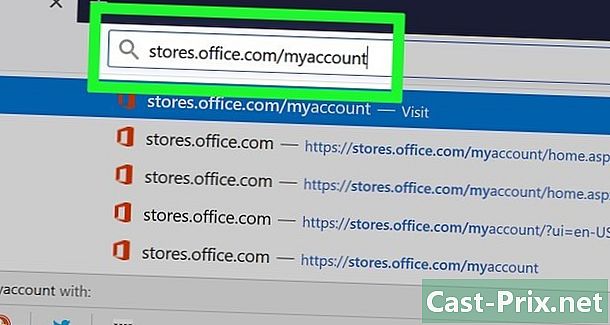
Uz tikšanos https://login.live.com/. Lai atvērtu šo lapu, izmantojiet vecā datora pārlūku, kurā pašlaik ir instalēts Microsoft Office. -
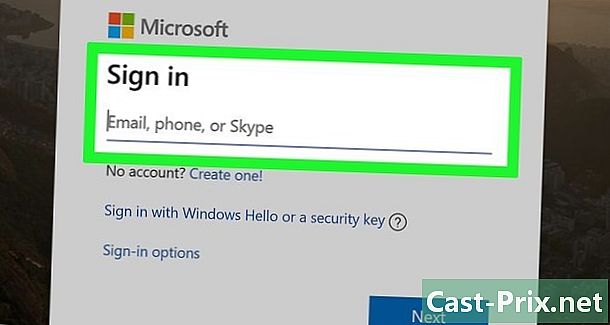
Pierakstieties Microsoft veikalā. Pierakstieties, izmantojot e-pasta adresi un paroli, kas saistīta ar jūsu Microsoft Office kontu. Pēc savienojuma izveidošanas vietne parādīs aktīvās instalācijas. -
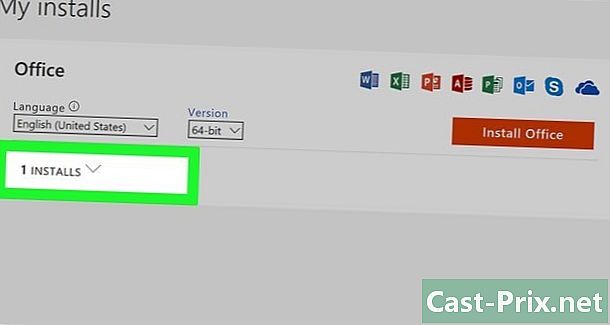
Noklikšķiniet uz Pārvaldiet ierīces. Saite atrodas kreisajā kolonnā. -

Atvienojiet Microsoft Office. Sadaļā ierīcesnoklikšķiniet uz Atvienojiet no Office. -

Atvienojiet datoru. Parādīsies logs Atvienojiet no Office, izmantojot xxx (xxx ir jūsu datora nosaukums) Apstipriniet atvienošanu, noklikšķinot uz Atvienojiet no Office. Tas atspējos Office. Office lietošanai tagad būs ierobežotas iespējas.
2. daļa Atinstalējiet Office operētājsistēmā Windows
-

Noklikšķiniet meklēšanas joslā. Tā ir poga, kas izskatās pēc smilšu pulksteņa vai apļa. Tas atrodas blakus izvēlnei sākums. -

Atrodiet Vadības panelis. tips Vadības panelis meklēšanas joslā tikko atvērtā loga apakšā. -

Noklikšķiniet uz Vadības panelis (vadības panelis). Šī ir zilā ikona, kurā ir grafika. -
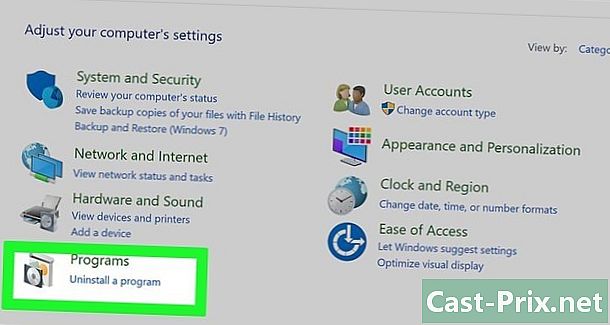
Noklikšķiniet uz pieteikumi. Saite atrodas loga kreisajā pusē. Tas parādīs visas datorā instalētās programmas.- Ja neredzat, ierakstiet pieteikumi meklēšanas joslā ekrāna augšdaļā.
-
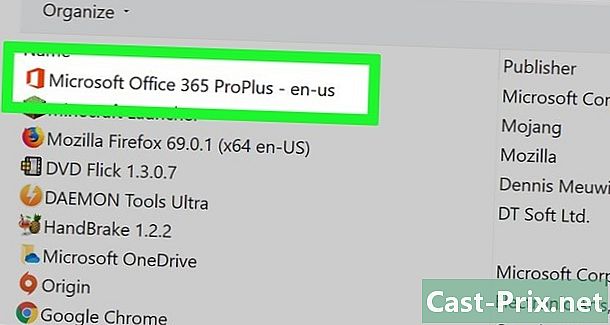
Meklējiet saiti birojs. To var arī saukt Microsoft Office 365, Microsoft Office 2016 vai tās Office versijas nosaukums, kuru esat abonējis. -
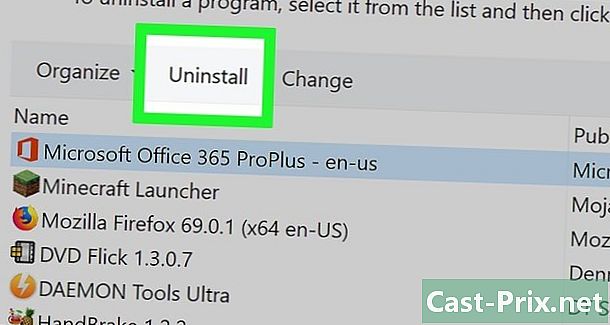
Noklikšķiniet uz birojs. Noklikšķinot uz birojs, tas parādīs jums pogu atinstalēt. -

Noklikšķiniet uz atinstalēt. Parādīsies logs, kurā tiks lūgts apstiprināt savu izvēli. Apstipriniet, un tas sāks atinstalēšanas procesu. -
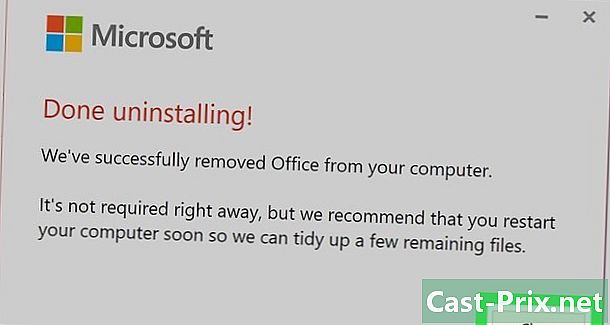
Noklikšķiniet uz aizvērt. Kad atinstalēšanas process ir pabeigts, noklikšķiniet uz aizvērt.
3. daļa Atinstalējiet Office operētājsistēmā Mac
-
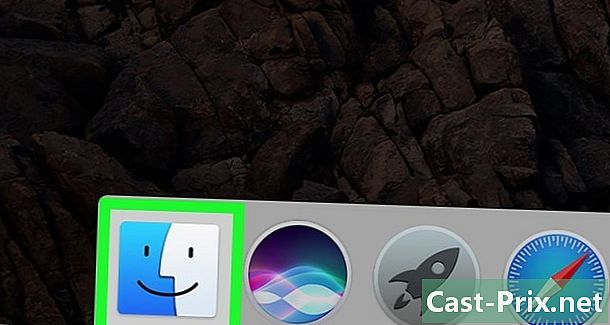
Noklikšķiniet uz atradējs. Šī ir programma ar zilu un baltu ikonu, kas attēlo smaidošu seju. Viņš atrodas dokā. -
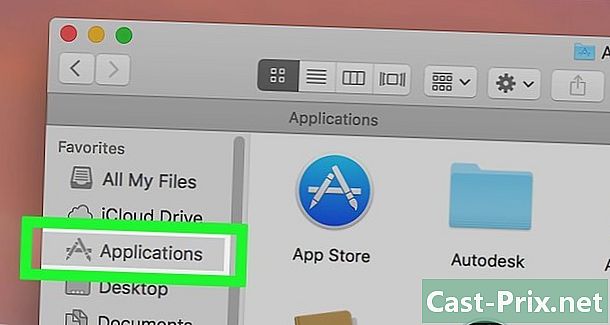
Noklikšķiniet uz programmas. Poga atrodas kreisajā kolonnā. -

Ar peles labo pogu noklikšķiniet uz Microsoft Office. Var būt, ka tas tiek parādīts Microsoft Office 365, Microsoft Office 2016 vai jebkuru citu jūsu instalēto Office versiju.- Ja izmantojat maģiskā pele vai skārienpaliktni, ar peles labo pogu noklikšķiniet, noklikšķinot ar diviem pirkstiem.
-
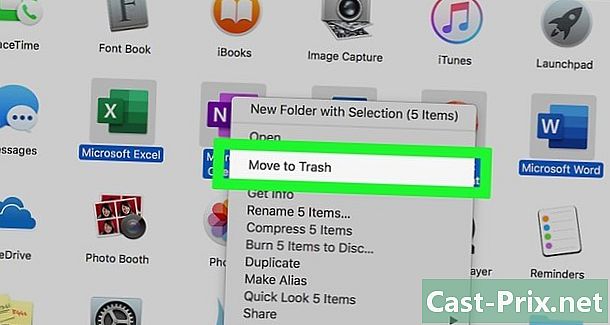
Noklikšķiniet uz Sūtīt uz miskasti. Šī komanda sāks Microsoft Office atinstalēšanu. Pēc tam varat iztukšot miskasti, lai atbrīvotu vietu cietajā diskā.
4. daļa Instalējiet Office savā jaunajā datorā
-
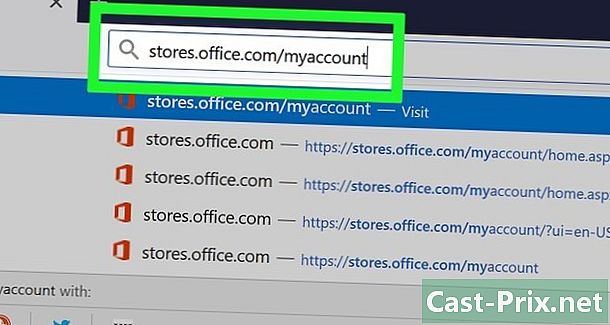
Uz tikšanos https://login.live.com/. Palaidiet pārlūku datorā, kurā vēlaties instalēt Microsoft Office. -
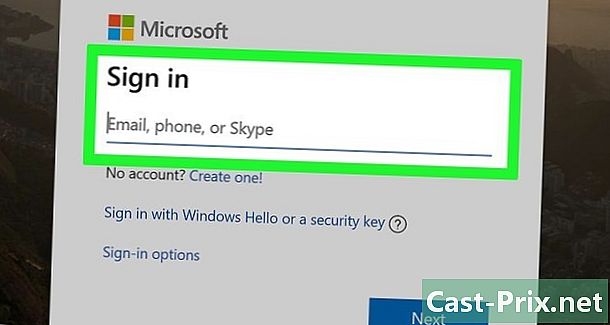
Piesakieties Microsoft veikalā. Lai pierakstītos, izmantojiet e-pasta adresi un paroli, kas saistīta ar jūsu Microsoft kontu. -

Noklikšķiniet uz Visas ierīces. Saite atrodas kolonnā ierīces. -
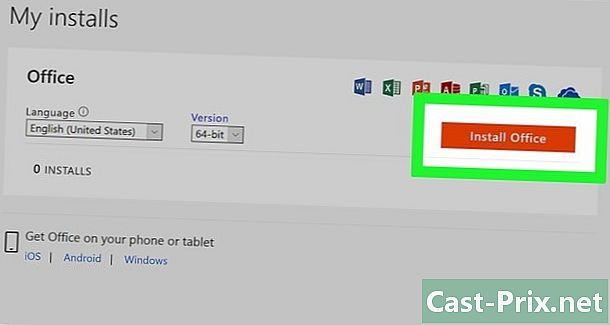
Instalējiet Office. Parādītajos logos noklikšķiniet uz savas ierīces. Tiks sākta instalēšanas programmas lejupielāde. -
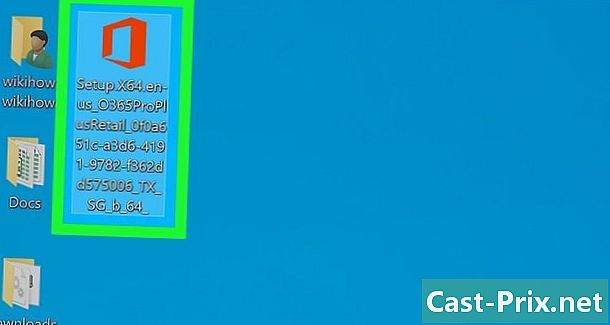
Noklikšķiniet uz Setup. Šis ir fails .exe jūs tikko lejupielādējāt. Pēc noklusējuma visi lejupielādētie faili atrodas mapē Lejupielādes. Atkarībā no izmantotā pārlūka tas var parādīties arī jūsu pārlūkprogrammas loga apakšā. -
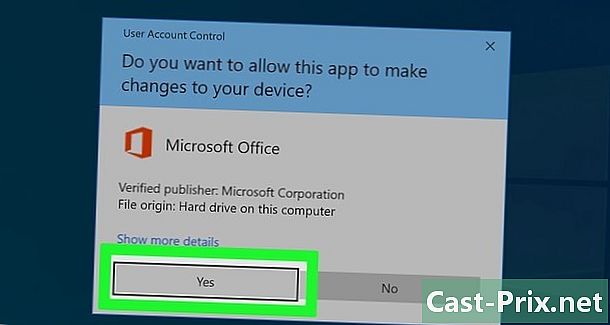
Nospiediet Sāciet instalēšanu. Ar to tiks palaists Microsoft Office Installer. -
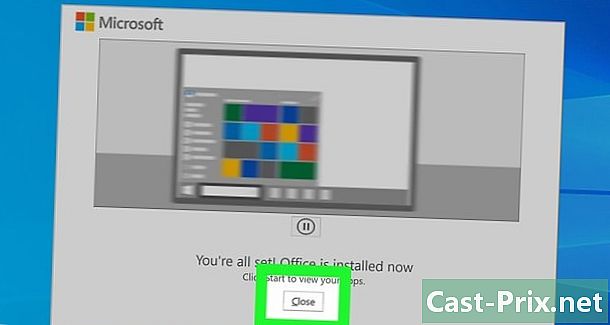
Noklikšķiniet uz pēc. Šī poga parādīsies pēc tam, kad Microsoft Office būs pabeigusi instalēšanu. Ar to tiks sākta video prezentācija. Noklikšķiniet vēlreiz uz pēcja vēlaties izlaist prezentāciju. -

Nospiediet Pieteikšanās. Šī ir oranžā poga tikko atvērtajā logā. -

Pierakstīties. Pierakstieties, izmantojot e-pasta adresi un paroli, kas saistīta ar jūsu Microsoft Office kontu. Tagad jaunajā datorā varat izmantot Microsoft Office. Tomēr programma kādu laiku var turpināt sēdēt fonā. Nepārstartējiet un neizslēdziet datoru, kamēr Microsoft Office nav pilnībā instalēts.